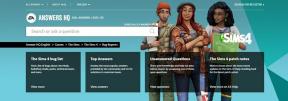Oprava: Subwoofer Sonos se nepřipojuje nebo nefunguje
Různé / / December 05, 2021
Sonos je oblíbená značka bezdrátových domácích systémů, která nabízí všechny řady produktů od barů přes reproduktory až po subwoofery a další. Jeho řada subwooferů, jako je populární Sonos SUB, vám umožní vychutnat si hluboké basy a zážitek z poslechu duchovní hudby a díky bezdrátovým řešením se můžete (poněkud) rozloučit s dráty. Před chvílí jsme se dozvěděli, že někteří uživatelé se potýkají s problémy, jako je nepřipojení subwooferu Sonos nebo problémy s fungováním.
Zprávy jsou k dispozici na sub-Reddit Sonos a také na mnoha dalších fórech včetně komunity Sonos. GetDroidTips tedy vyzkoušel několik metod k vyřešení problému a zde je to, co jsme zjistili, jak tento problém vyřešit.

Obsah stránky
- Proč se můj subwoofer Sonos nepřipojuje nebo nefunguje?
-
Jak opravit Sonos Subwoofer se nepřipojuje nebo nefunguje
- #1: Oprava síťové smyčky
- #2: Ujistěte se, že všechny kabely a připojení jsou správné
- #3: Ověřte, zda je systém připojen k napájení
- #4: Opětovné připojení k nové síti WiFi
- #5: Nepřipojí se k Playbaru
- #6: Resetujte subwoofer Sonos
- #6: Zavolejte velké zbraně
- Závěrečná slova
Proč se můj subwoofer Sonos nepřipojuje nebo nefunguje?
Existuje mnoho důvodů, proč se váš subwoofer nepřipojí k dalším periferním zařízením ve zvukovém systému nebo nebude produkovat žádný výstup, na který má nárok.
Některé z možných důvodů jsou zaseknuté v síťové smyčce, nejsou připojeny k WiFi nebo nejsou připojeny ke stejné WiFi síti. Pokud systém nedostává odpovídající výkon pro podporu výstupu, možná používáte nesprávná připojení. Zde jsou některé možné opravy.
Má ještě někdo problémy s připojením gen3 sub a surroundů k Arcu? z sonos
Jak opravit Sonos Subwoofer se nepřipojuje nebo nefunguje
#1: Oprava síťové smyčky
Máte k dispozici sadu reproduktorů Sonos doplněnou o subwoofery pro připojení a vylepšení vašeho hudebního zážitku. Obvykle by měl být primární reproduktor Sonos připojen k routeru pomocí pevného ethernetového kabelu, zatímco ostatní jednotky by se měly držet bezdrátového signálu přicházejícího z primárního reproduktoru.
Existuje však případ síťové smyčky, kdy se uživatel pokusil buď spárovat všechny reproduktorové jednotky se směrovačem, nebo použít sem a tam bezdrátové připojení mezi jednotlivými reproduktorovými jednotkami k připojení ostatních. Jednoduše řečeno, pokoušíte se připojit vedlejší reproduktory a basové reproduktory ke zbývajícím dalším jednotkám a vytvořit tak duální připojení pro každou jednotku.
To může způsobit, že se subwoofery nebudou připojovat nebo fungovat. Řešení je zde docela základní a zde je to, co byste měli udělat.
- Odpojte všechny reproduktorové systémy od sebe navzájem a od routeru.
- Nyní použijte ethernetový kabel a připojte jej k primárnímu reproduktoru.
- Zapněte Wi-Fi na primární mluvčí což mu umožní bezdrátově komunikovat s ostatními systémy. Zde je primární reproduktor připojen ke každé jednotce a mezi podjednotkami není žádné spojení.
- Nechte Wi-Fi deaktivovanou na všech podjednotkách v síti.
#2: Ujistěte se, že všechny kabely a připojení jsou správné
Pokud není uvedeno jinak, nemůžete jednoduše zapojit kabel z reproduktoru do druhého. Propojení mezi zdrojem napájení a reproduktorem a podsystémy by mělo být provedeno správným způsobem, aby bylo zajištěno, že vše funguje tak, jak má. Pokud jste použili nesprávný kabel ke špatnému portu, skončíte s chaotickým systémem, který nefunguje. Na základě toho, které produkty Sonos používáte, získejte pomoc od YouTube, abyste našli správná připojení a použijte ji k připojení svých systémů. Tím zajistíte, že alespoň připojení budou správně uspořádána, čímž se odstraní tato část problému.
Reklamy
#3: Ověřte, zda je systém připojen k napájení
Jsem si docela jistý, že to nemusí být řešení, které hledáte, ale mohla by existovat podmnožina uživatelů, kteří skončili Subwoofer Sonos nefunguje, protože nesprávně zapojili kabely a nemají dostatečné napájení zásobování. V každém případě, pokud chcete eliminovat kabely nesprávně zapojené do systému, odpojte vše a použijte uživatelskou příručku nebo YouTube pro pokyny, jak správně zapojit systémy Sonos. Zkontrolujte, zda tato metoda funguje, nebo můžete pokračovat.
#4: Opětovné připojení k nové síti WiFi
Reproduktory a subwoofer Sonos nemůžete jen tak zprovoznit ve stávající WiFi síti, takže jste změnili router. Zde je návod, jak můžete připojit systémy k WiFi.
bezdrátový mód
Tato konkrétní metoda funguje, když nemáte žádný existující produkt Sonos připojený k routeru přes ethernetový kabel.
Reklamy
- Nejprve se ujistěte, že vaše telefonu nebo PC je připojen k nová WiFi síť a má aplikace Sonos nainstalovaný na něm.
- Dále připojte přehrávač Sonos pomocí ethernetového kabelu k routeru.
- Spusťte aplikaci Sonos a pokračujte „Nastavení >> Systém >> Síť >> Nastavení bezdrátového připojení.
- Budete vyzváni k zadání požadovaného WiFi heslo zadejte jej, abyste se ujistili, že je dobře připojen.
- Odpojte ethernetový kabel a měli byste být schopni používat systém bezdrátově.
Kabelový režim
Tato metoda vyžaduje instalaci přehrávače Sonos nebo Boost a připojení k routeru pomocí ethernetového kabelu. Pokračujte podle užšího seznamu pokynů uvedených níže.
- Za prvé, zajistit Sonos Boost je dobře připojen k router pomocí ethernetu.
- Další, odpojte přehrávač a znovu jej připojte.
- Opakujte postup pro všechny hráče, pokud je máte doma, ujistěte se, že všechny svítí bílé světlo na indikátoru, který značí, že je nyní připojen.
- Spusťte diagnostický program na Sonos
Sonos má diagnostický program, který vám umožní zjistit, co je špatně. Diagnostickou zprávu můžete odeslat podpoře Sonos, abyste získali jasné řešení. Uživatelé Androidu vyžadují aplikaci, na které je nainstalován Sonos, a totéž platí pro iOS, zatímco uživatelé PC a PC mohou přejít na Nápovědu >> Odeslat diagnostiku. Samozřejmě to znamená čekat na návrat od podpory Sonos, takže to může nějakou dobu trvat.
#5: Nepřipojí se k Playbaru
Pokud se snažíte bezdrátově připojit subwoofer Sonos k playbaru, ale ten se nepřipojuje, může vám pomoci tato metoda.
- Připojte playbar i subwoofer pomocí LAN kabelů k routeru. Nastavte systém na aplikace Sonos také.
- Dále přejděte do nastavení správce routeru a nastavte a statická IP adresa.
- Nyní najděte MAC adresa vašeho subwooferu a playbaru.
- Pokračujte do nastavení routeru a nastavte DHCP na automatický a změnit aktuální IP adresa jako statická IP na obou periferiích.
- Zamiřte k aplikace Sonos na vašem telefonu.
- Dále přejděte k Nastavení >> Pokročilá nastavení >> Nastavení bezdrátového připojení a nyní musíte nastavit bezdrátové nastavení systémů Sonos (playbar a sub, v tomto případě)
- Odstraňte kabel LAN a zkontrolujte, zda problém vyřešil nebo ne.
Všimněte si, že v závislosti na tom, jakou podskupinu používáte, se metoda může mírně lišit a její účinnost se také může lišit. Můžete to zkusit, i když neexistuje žádná záruka, že to vyřeší 100% případů.
#6: Resetujte subwoofer Sonos
Resetování subwooferu Sonos dělá spoustu triků. Je to nezbytné, pokud máte potíže s připojením k subwooferu nebo pokud existuje příliš mnoho softwarových závad a chyb, které znesnadňují vychutnat si hluboké basy na vašem subwooferu. Možná vám tato příručka pomůže resetovat subwoofer.
- První věc, kterou musíte udělat, je odpojit napájení. Za tímto účelem můžete buď zacvaknout napájecí kabel připojený k zadní části subwooferů Sonos, nebo odpojit ten, který je zapojen do zásuvky ve zdi.
- Počkejte několik minut.
- Je tu fyzické tlačítko na straně subs. The Gen 1 a Gen 2 náhradníci bude mít čtvercové tlačítko Gen 3 náhradníci mají kruhové tlačítko se značkou nekonečna.
- Musíš stiskněte a podržte toto tlačítko při připojování k napájecímu kabelu pro současné napájení subwooferů. Když to uděláte, LED indikátor bude blikat bíle a jakmile to bude bliká červenou barvou, zmáčknout tlačítko.
- Úspěšně jste resetovali své zařízení do továrního nastavení po indikátor zezelená.
- Nyní můžete znovu nakonfigurovat ponorky Sonos a zkontrolovat, zda to způsobilo nějaký významný rozdíl při řešení problému nebo
#6: Zavolejte velké zbraně
Výše uvedené metody odstraňování problémů by měly vyřešit většinu stížností uživatelů, i když nezaručujeme, že jedna velikost vyhovuje všem řešením. Pokud nejste schopni zjistit, co je špatně a proč se váš subwoofer nepřipojuje nebo nefunguje, vy měli zavolat technikům společnosti Sonos nebo prodejci, kde jste jej zakoupili, nebo se obrátit na místního technik. Připojení celého systému Sonos nebo jiných je složitá záležitost a musíte vědět, co se kde připojuje a jak zajistit, aby vše proběhlo v pořádku, když jej skutečně zkusíte použít. Technik je v tomto případě vaší největší nadějí.
Závěrečná slova
A s tím to nazýváme balíček v tomto příspěvku o tom, jak opravit problém s připojením nebo fungováním subwooferu Sonos. Doufám, že vám tento průvodce odstraňováním problémů pomohl vyřešit nepříjemný problém.